🦁
Claude Code × Obsidian × Git
Claude Code × Obsidian × Gitの環境構築
はじめに
この記事では、AI開発支援ツール「Claude Code」、知識管理ツール「Obsidian」、バージョン管理システム「Git」を組み合わせた効率的な開発環境の構築方法を解説します。これらのツールを連携させることで、AIの力を借りながら体系的にプロジェクトを管理し、学習記録も残せる理想的な開発環境が実現できます。
全体構成
構築する環境の全体像は以下の通りです:
- Git: プロジェクトのバージョン管理
- Obsidian: 学習ノートとプロジェクト管理
- Claude Code: AI支援によるコード生成・レビュー
環境
- Apple M1
- macOS Sequoia 15.5
1. Gitの環境構築
1.1 Gitのインストール
- ターミナル起動
- 以下のコマンドを実行
~ ❯ git --version
git version 2.39.5 (Apple Git-154)
- 以下のようなウィンドウが表示された場合、コマンドライン・デベロッパーツールをインストール。
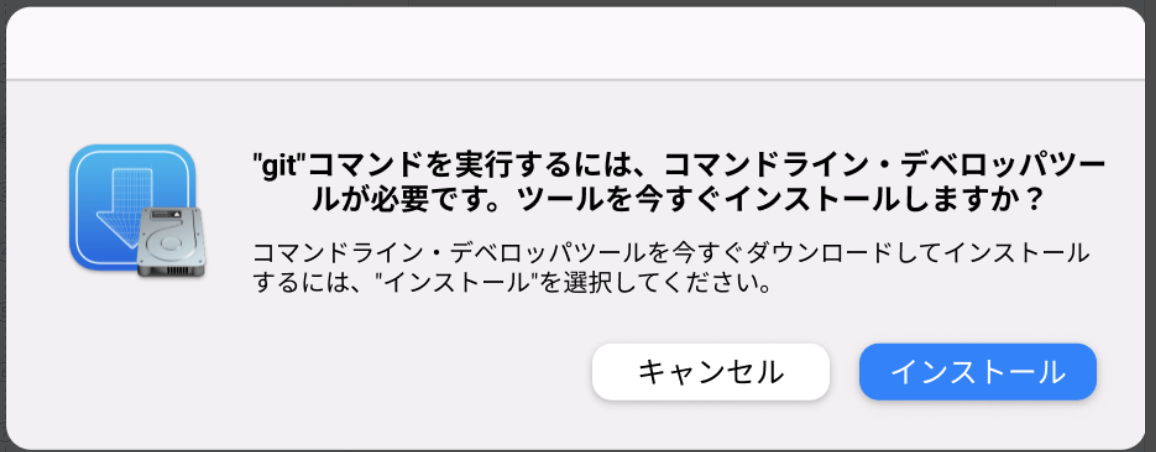
1.2 Gitの初期設定
# ユーザー情報の設定
git config --global user.name "Your Name"
git config --global user.email "your.email@example.com"
# デフォルトブランチ名の設定
git config --global init.defaultBranch main
# エディタの設定(お好みで)
git config --global core.editor "code --wait"
1.3 GitHubアカウントの設定
- GitHubでアカウントを作成
- SSH鍵の生成と登録
# SSH鍵の生成
ssh-keygen -t ed25519 -C "your.email@example.com"
# SSH鍵をクリップボードにコピー
pbcopy < ~/.ssh/id_ed25519.pub
- GitHubの Settings → SSH and GPG keys → New SSH key でキーを登録
2. Obsidianの環境構築
2.1 Obsidianのインストール
Obsidian公式サイトからお使いのOSに対応したバージョンをダウンロードしてインストールします。
2.2 Vaultの作成
- Obsidianを起動

- 「Create new vault」の「create」を選択
- 「Vault name」を入力
- 「Brows」をクリックし、保存場所をGitで管理したいディレクトリに設定

- 「create」をクリック

2.3 プラグインのインストール
以下のコミュニティプラグインをインストールすることをお勧めします:
必須プラグイン
- Git: ObsidianでGitを直接操作
推奨プラグイン
- Templater: テンプレート機能の拡張
- Calendar: 日次ノートの管理
- Dataview: データベース機能
- Kanban: カンバンボード
- Mind Map: マインドマップ作成
例)Gitをインストールします。
- 設定をクリック

- コミュニティプラグインをクリック
- 「閲覧」をクリック

- Gitを検索
- installする
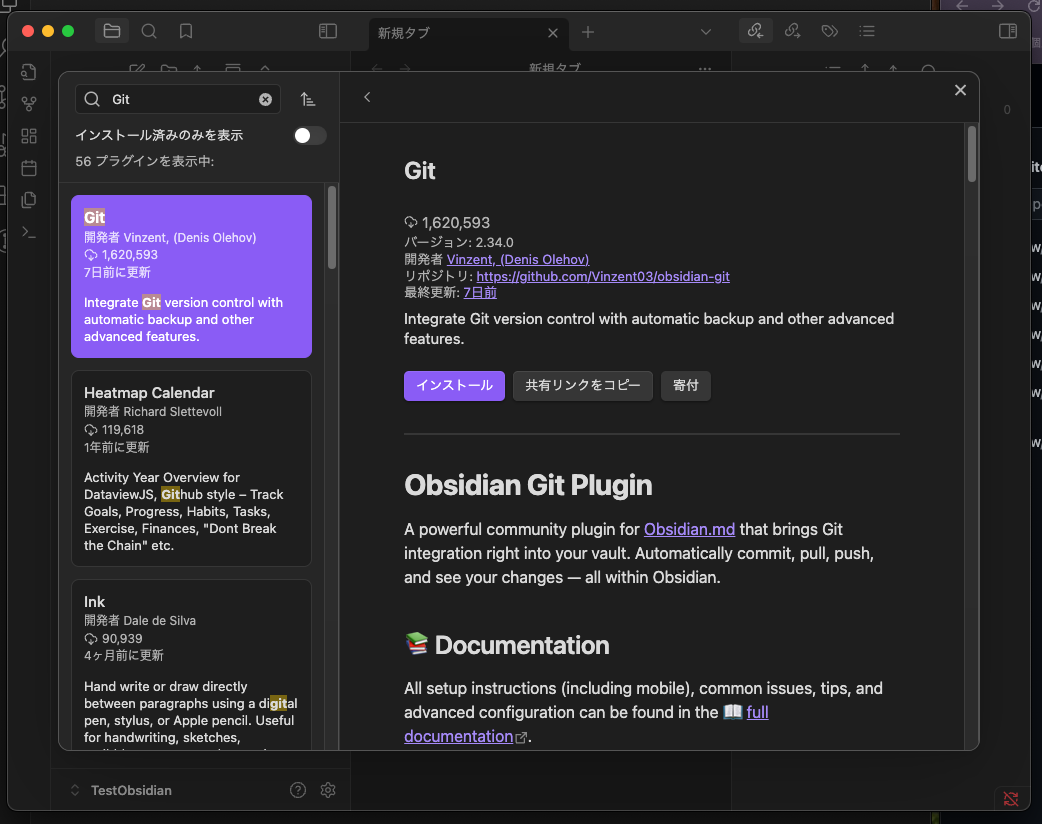
Obsidian Git の設定
2.2 Vaultの作成でにGitを設定する必要があります。
- ターミナル起動
- 作成したVaultの階層に移動
- 以下のコマンドを実行
~/Documents/TestObsidian ❯ git init
- Obsidianのコミュニティプラグインの「Git」をクリックして以下の画面になっているか確認

3. Claude Codeの環境構築
3.1 Claude Codeとは
Claude Codeは、Anthropic社が提供するAIアシスタント「Claude」をコマンドラインから直接利用できるツールです。コード生成、レビュー、デバッグなどを対話的に行えます。
3.2 前提条件
- Node.js (v18以上)
- Anthropic APIキー
3.3 Node.jsのインストール
Windows/macOS/Linux共通
Node.js公式サイトからLTS版をダウンロードしてインストール
またはパッケージマネージャー(Homebrew)を使用:
# Homebrewのインストール
/bin/bash -c "$(curl -fsSL https://raw.githubusercontent.com/Homebrew/install/HEAD/install.sh)"
# Homebrew
brew install node
3.4 Anthropic APIキーの取得
- Anthropic Consoleでアカウントを作成
- API Keysセクションでキーを生成
- 環境変数に設定
# ~/.bashrc または ~/.zshrc に追加
export ANTHROPIC_API_KEY="your-api-key-here"
# 設定を反映
source ~/.bashrc # または source ~/.zshrc
3.5 Claude Codeのインストール
# グローバルインストール
npm install -g @anthropic-ai/claude-code
# インストール確認
claude --version
3.6 Claude Codeの設定
# 初期設定
claude config
# APIキーが正しく設定されているか確認
claude auth status
4. 動作確認
4.1 HelloWorld
- 作成したVaultに移動
- claud起動
- PythonでHelloWorldを出力するコードを生成するプロンプトを入力
~/Documents/TestObsidian ❯ claude
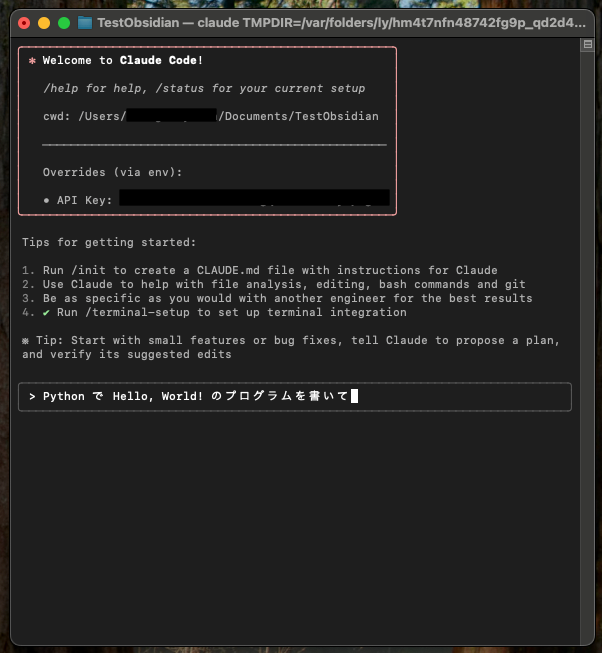

4. 差分確認

まとめ
Claude Code、Obsidian、Gitを組み合わせることで、以下のメリットが得られる開発環境を構築できました:
Claude Code
- 自然言語でのプログラム生成
- コードレビューとリファクタリング支援
- 技術的な質問への即座の回答
Obsidian
- プロジェクトの体系的な管理
- 学習記録の蓄積
- 知識の可視化と関連付け
Git
- コードのバージョン管理
- チーム開発での協業
- プロジェクト履歴の保存
この環境により、AIの力を借りながら効率的に開発を進め、同時に学習過程も記録できる理想的な開発フローが実現できます。
この記事が、現代的な開発環境構築の参考になれば幸いです。
Discussion